共计 986 个字符,预计需要花费 3 分钟才能阅读完成。
在进行 WPS 安装时,用户可能会遇到“释放文件失败”的提示。这类问题通常与系统设置、下载的安装包或用户权限有关。解决这个问题可以确保顺利安装并正常使用软件。
常见问题:
解决方案
确保安装包没有损坏或不完整是安装成功的关键。
步骤 1.1: 重新下载安装包
对于 WPS 中文下载,从官方网站或其他可靠的渠道重新下载。确保下载的文件是完整的。同时,确认下载链接没有问题,避免下载到不可靠的版本。
步骤 1.2: 校验文件
在下载后,可以对安装包进行校验,验证其 MD5 值或 SHA1 值是否与官网提供的值一致。这样可以确保文件没有被篡改,保证其完整性。
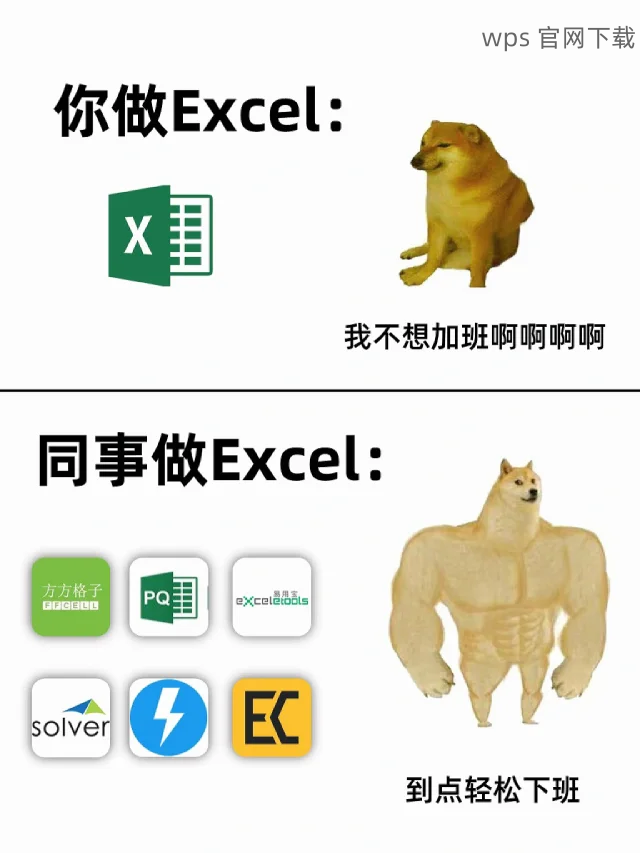
步骤 1.3: 检查下载位置
确保文件下载到指定文件夹中。有时,下载过程中的权限问题可能导致文件未能保存或保存到错误的目录。
安装软件需要一定的系统权限,确保你有足够的权限来运行安装程序。
步骤 2.1: 以管理员身份运行
右键点击下载的 WPS 安装包,选择“以管理员身份运行”。这种方式可以避免因权限不足导致的“释放文件失败”。
步骤 2.2: 关闭杀毒软件
有时,杀毒软件可能会阻止安装程序的运行。临时禁用这些软件,然后再次尝试安装 WPS。
步骤 2.3: 检查用户账户控制设置
在 Control Panel 中,调整用户账户控制 (UAC) 设置,确保其不阻止程序的运行。设置为低一点的级别,完成安装后可恢复。
系统中冗余的临时文件可能会干扰新软件的安装。
步骤 3.1: 使用磁盘清理工具
利用系统自带的磁盘清理工具,清理所有不必要的 temporary files。选择需要清理的分区,勾选相应的项进行清理。
步骤 3.2: 手动删除临时文件
手动前往 `C:Users你的用户名AppDataLocalTemp` 文件夹,删除所有不必要的临时文件。注意,不要删除你正在使用的文件。
步骤 3.3: 重启计算机
在清理完成后,重启计算机,以确保所有的改变都生效,进行下一次的安装。
正确的步骤可以有效避免 WPS 下载中提示“释放文件失败”的问题。通过重新下载 WPS中文版 安装包、验证系统权限和清理临时文件,能够确保软件的顺利安装。如果问题依然存在,考虑查看 WPS 官网 进行技术支持,或者在相关社区询问。
遵循以上指导,能够极大地提升 WPS 下载及安装过程的顺利程度,确保用户体验不受影响。




